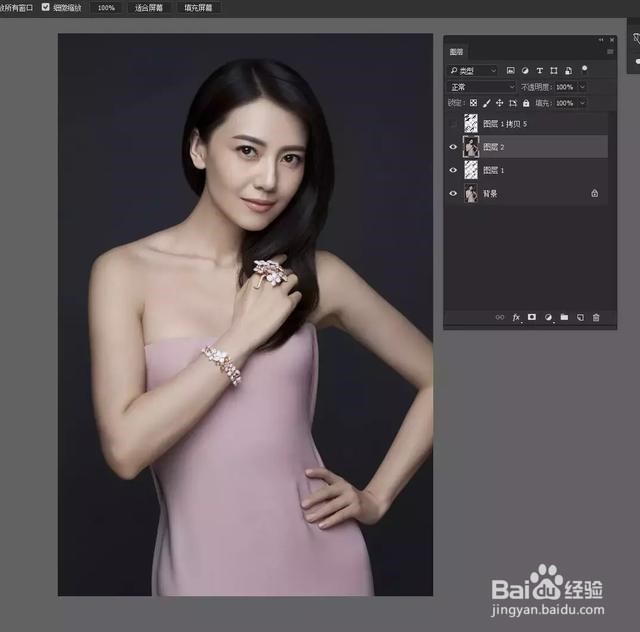1、盖特一下关键词:PS,去水印,色阶,修补工具【第一步】打开PS,载入需要去水印的图片,如图:
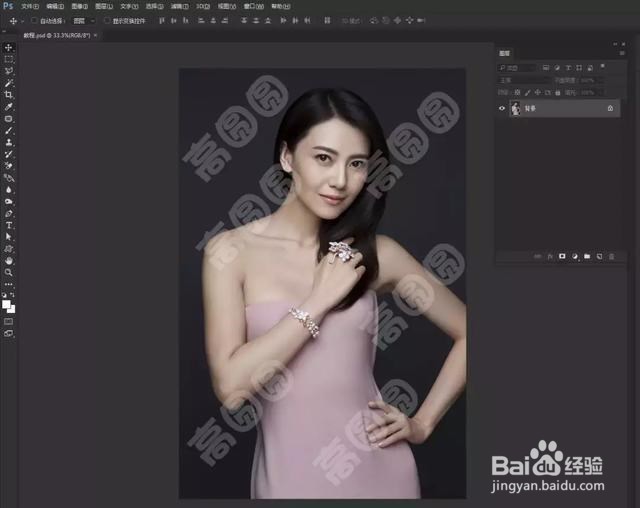
2、【第二步】通过观察,我们发现左上角的水印,我们可以单独抠出来,键入快捷键:Ctrl+J,复制图层,留着后面使用,如图:
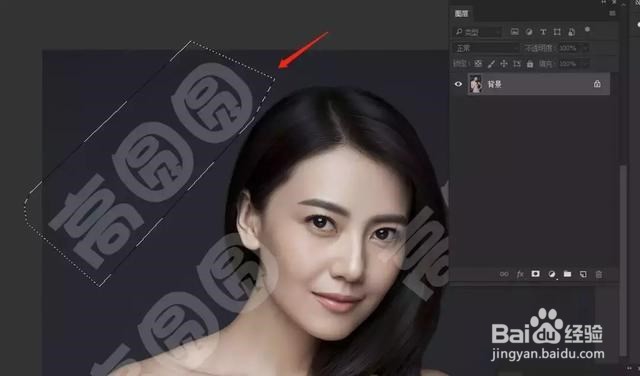
3、第三步】键入快捷键:Ctrl+I,将“图层1”反相,如图:
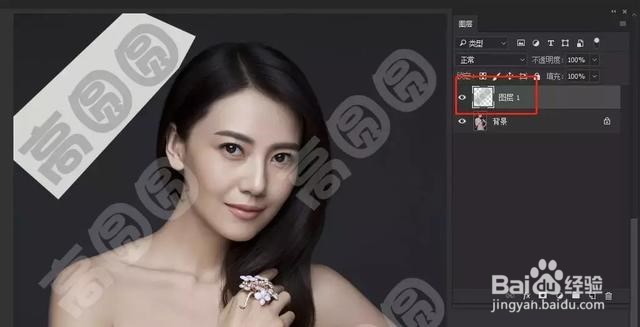
4、第四步】键入快捷键:Ctrl+J,复制“图层1”,生成“图层1 拷贝”,并把图层透明度改为:50,如图:
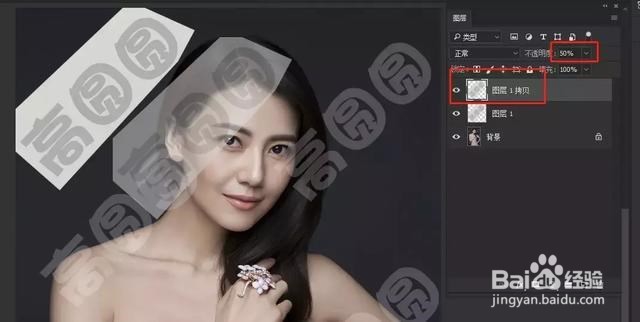
5、第五步】然后,把“图层1 拷贝”,移动拼合到每个水印上,如图:
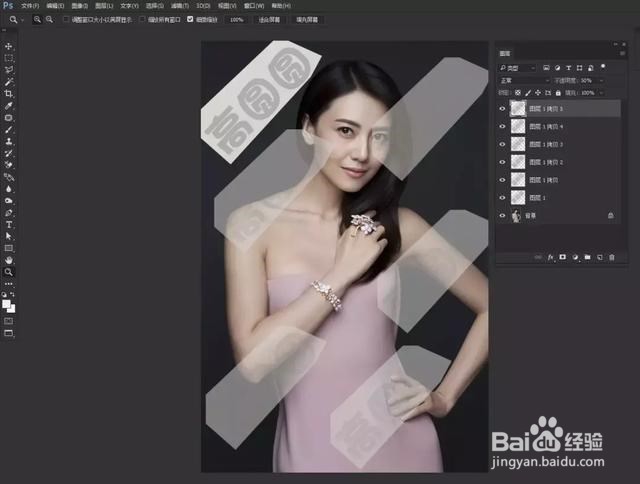
6、第六步】我们把复制的“图层1”图层透明度改回100%,如图:
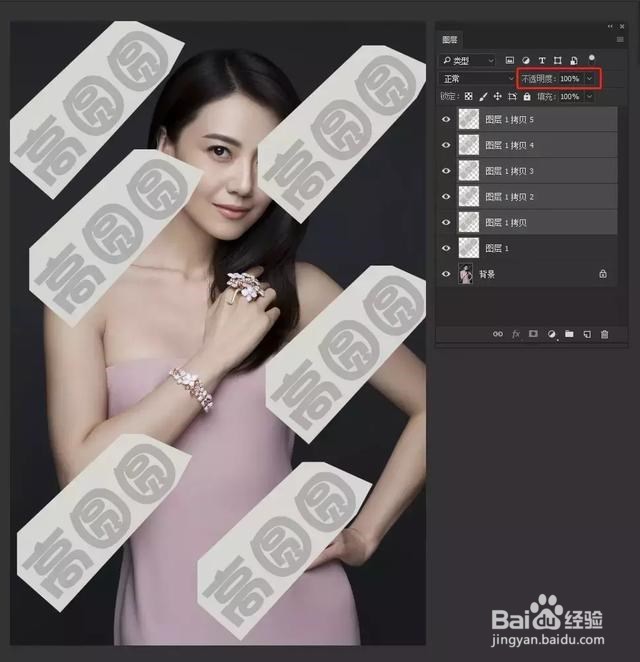
7、第七步】全选所有“图层1”,键入快捷键:Ctrl+E,合并所有“图层1”,同时Ctrl+I,反相,并Ctrl+L,调整色阶对比,如图:
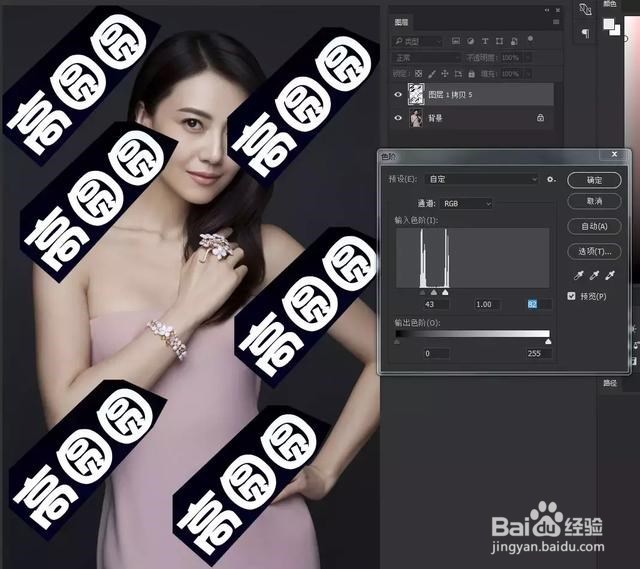
8、第八步】关闭“背景”图层,打开【选择】-【色彩范围】,用吸管去吸字体上的白色,颜色容差为:80,如图:

9、【第九步】并点击确定,生成选区,这时,选择“背景”图层,键入快捷键:Ctrl+J,以选区范围,把原图背景上的水印抠出来,如图:
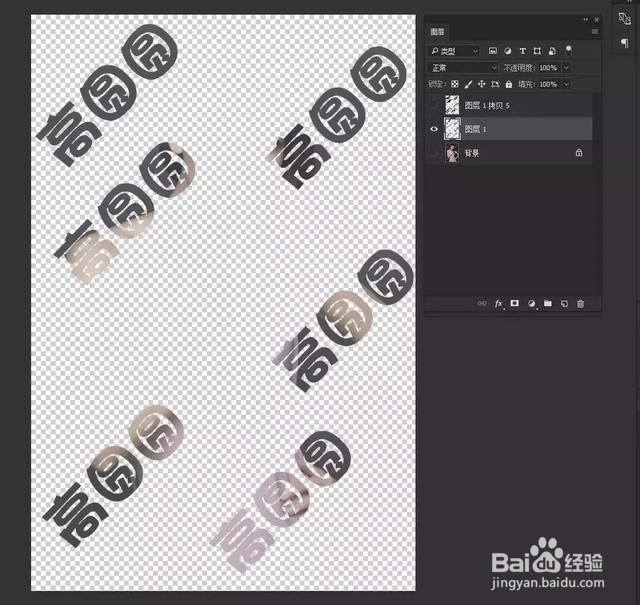
10、第十步】打开背景图,同时,选择“图层1”,键入快捷键:Ctrl+L,打开色阶,然后,把黑色色块往右边滑动,水印会慢慢消失,直至水印完全消失就可以不滑动,如图:
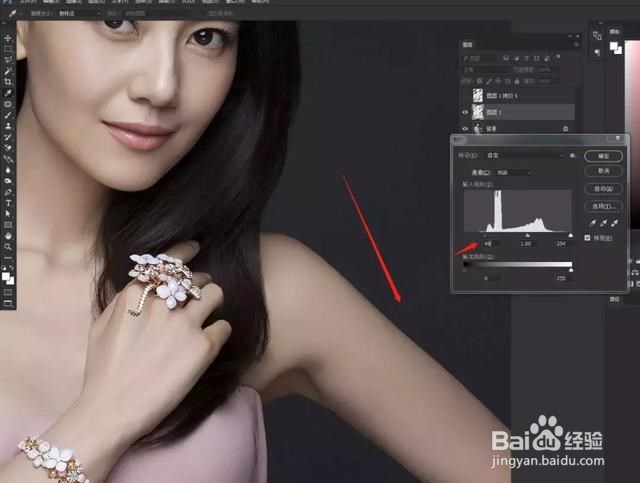
11、第十一步】这时,你会发现有水印的地方,会有部分小锯齿出现,我们现在用修补工具,印章工具,对细节进行优化,直至最终完全去掉水印,如图: